
Owen Little
0
3495
169
Bir makaleyi veya web sayfasını kaydetmenin hızlı bir yolu. Sadece bu URL'yi kendinize SMS ile gönderin ve web sayfasını daha sonra okumak için Google Drive hesabınıza PDF dosyası olarak kaydedin..
Bu uygun otomasyonu şu anda birkaç adımda kendiniz ayarlayabilirsiniz! Başlayalım.
Adım 1: IFTTT ile Google Sayfalarına SMS
Çevrimdışı okuma için sayfaları kaydetmek için ücretli bir hizmete kaydolmanız gerekmez. İlk adım, bir URL’yi Google Sayfalarına SMS gönderebilmeniz için bir otomasyon oluşturacak. Bunu bir IFTTT uygulaması etkinleştirerek yapacaksınız..
İlk önce, IFTTT'ye gidin (sizde yoksa bir IFTTT hesabı oluşturun), üzerine tıklayın. Benim appletleri, ve sonra Yeni Uygulama.
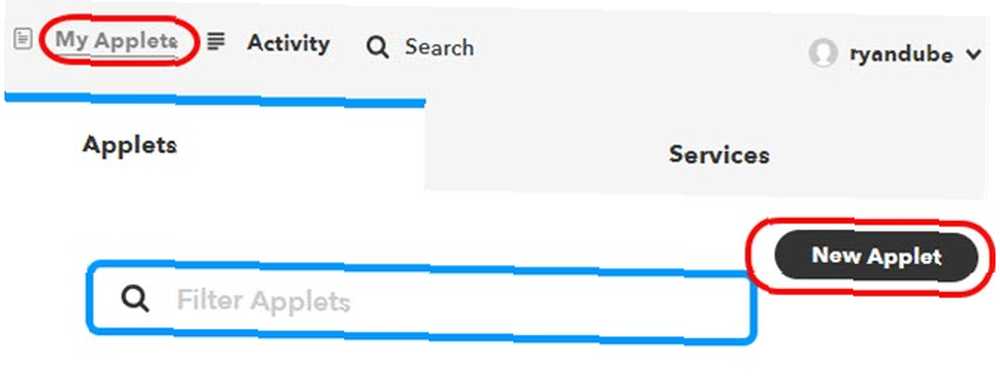
Tıklamak Bu, ve sonra yazın SMS arama alanında.
Seçmek SMS.
seçmek IFTTT adlı kişiyi etiketli bir SMS gönderin.
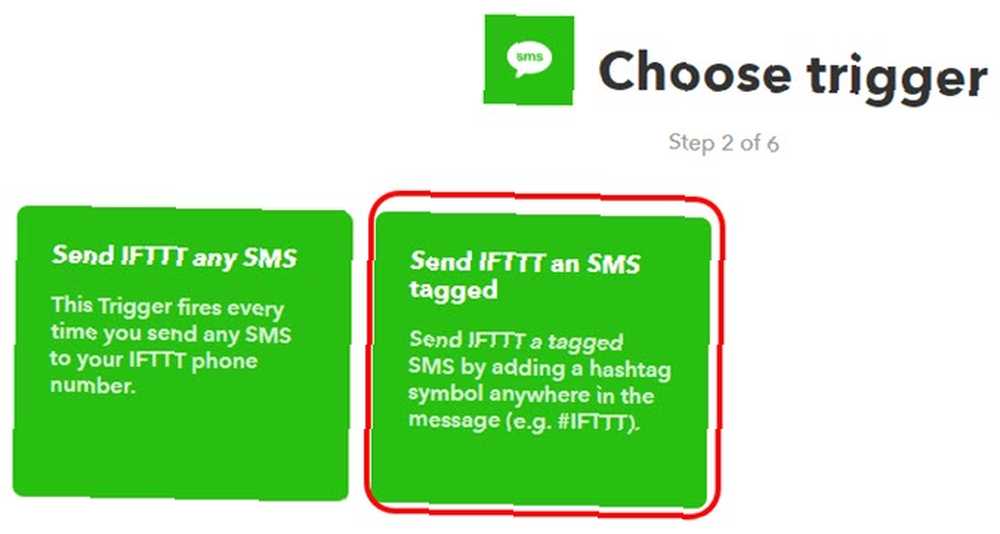
Sonra, yazın #sayfayı kaydet Tag alanında.
Bu, IFTTT'ye, iletide #savepage etiketini kullandığınız IFTTT'ye bir SMS mesajı gönderdiğinizde uygulamayı başlatmasını sağlar..
Hangi telefon numarasına mesaj gönderileceği konusunda endişelenmeyin, bu numarayı işlem boyunca daha ileri götürürsünüz..
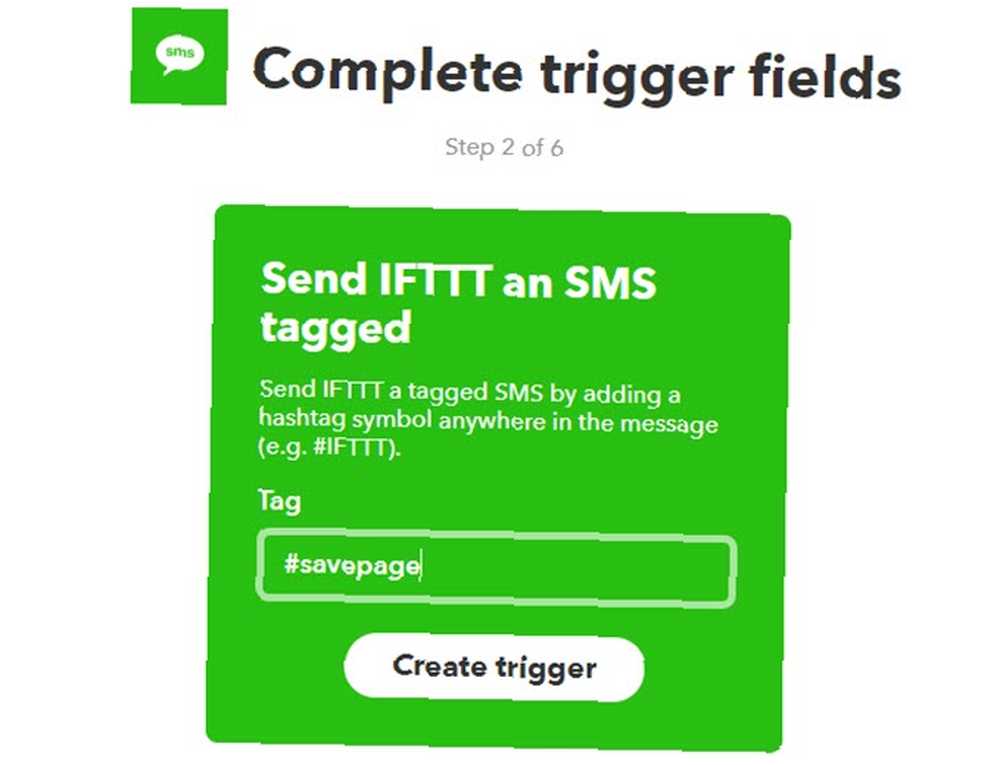
Neredeyse bu adımı yaptınız. Click Tetikleyici oluştur, ve sonra bir sonraki sayfada tıklayın o.
Bu, Eylem arama sayfasını getirir.
Kaydetmek istediğiniz web sayfasının URL’sini depolayacak bir Google e-tabloya yeni bir alan yazın.
Aramak “Çarşaflar” ve seçin Çarşaflar aksiyon.
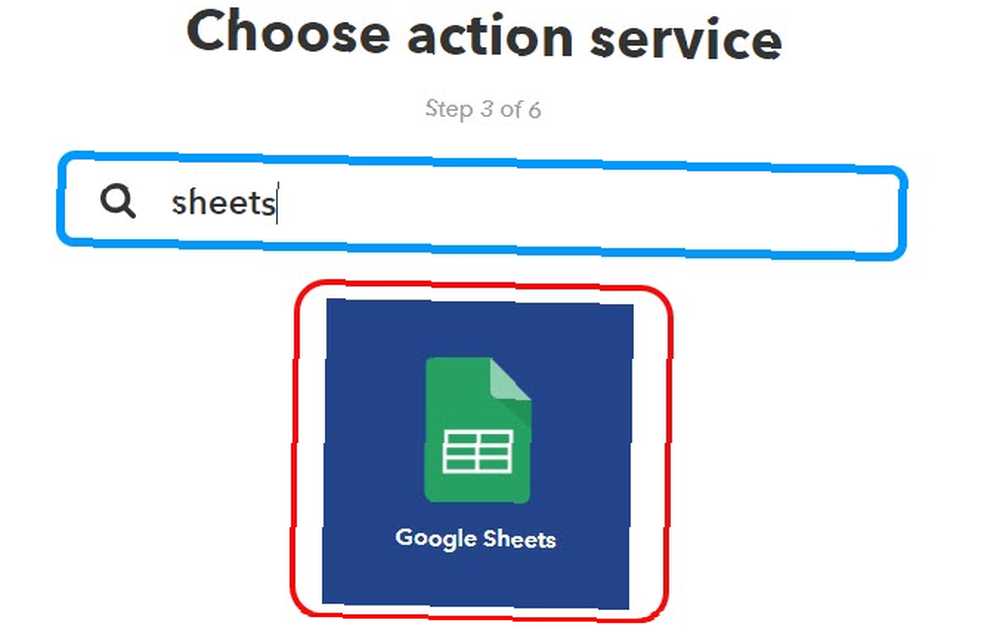
Bir sonraki sayfada, seçeceksin Elektronik tablodaki hücreyi güncelle.
Bu, IFTTT’ye #savepage’le başladığınız her SMS gönderdiğinizde, IFTTT’nin Google Drive hesabınızdaki bir e-tablodaki belirli bir hücreyi güncellemesini istediğinizi söyler. Google Drive'ın Hiç Okuması Gerekenler Çevrimiçi dosya depolama ve belge yönetimi araçlarının mükemmel bir birleşimidir. Google Drive'ı hem çevrimdışı hem de çevrimdışı olarak kendiniz ve başkalarıyla işbirliği içinde nasıl kullanabileceğinizi açıklıyoruz.. .
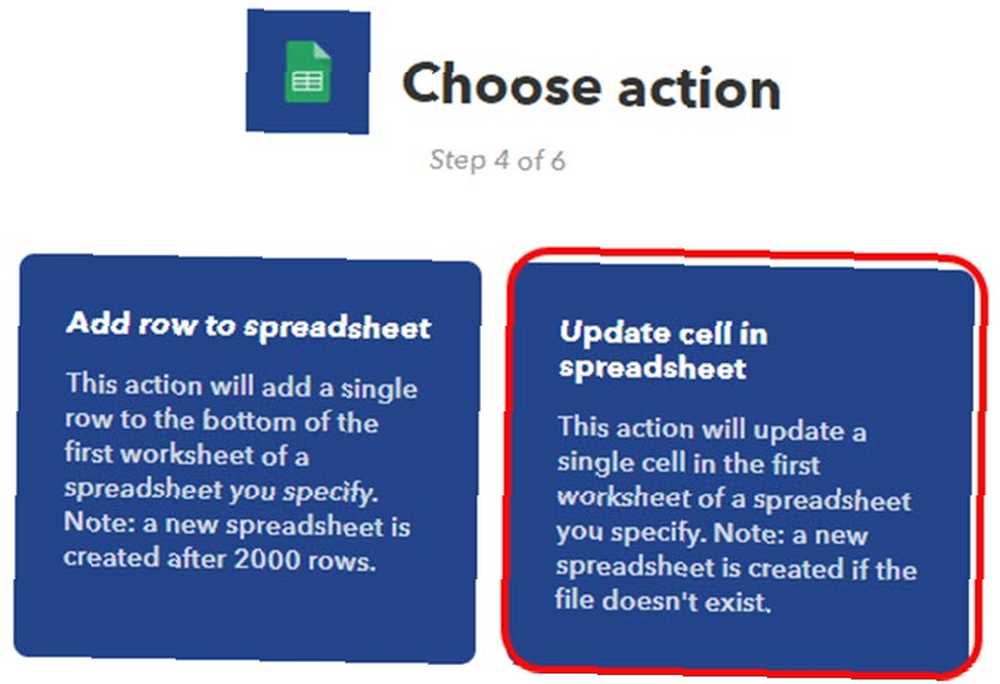
Bir sonraki sayfada bu işlemin özelliklerini ayarladığınız yer.
Bir sonraki sayfadaki alanları aşağıdaki gibi ayarlayın..
- Sürücü klasörü yolu: IFTTT / SMS
- Elektronik tablo adı: Makale Depo
- Hangi hücre: A2
- değer: Message
Tıklamadan önce yaratmak, Google Drive hesabınıza gidin, IFTTT / SMS dizinini oluşturun ve göndereceğiniz URL’yi tutmak için bir elektronik tablo oluşturun.
Elektronik tablonun şöyle görünmesini sağlayın:
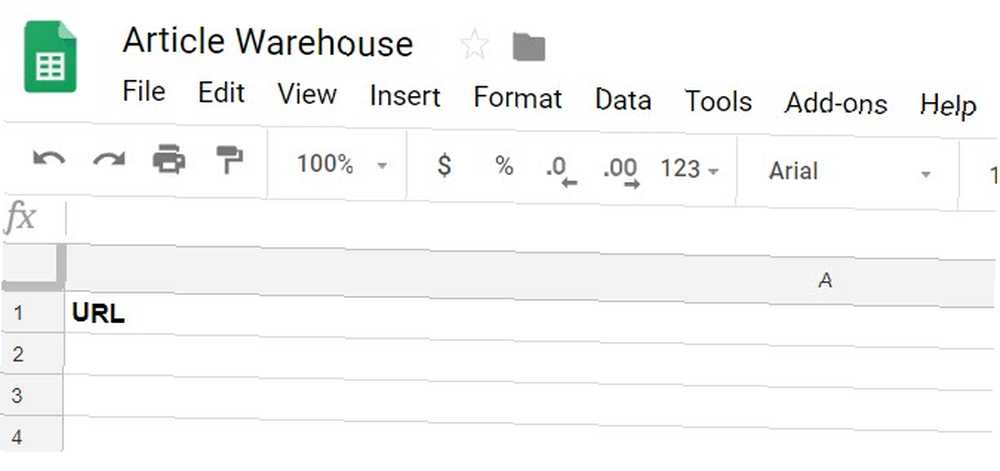
Elektronik tablo adını kesin tanımladığınız ad Elektronik tablo adı alan.
Görebileceğiniz gibi, A2 hücresi boş ve SMS ile IFTTT’ye göndereceğiniz URL’yi almaya hazır.
Şimdi, IFTTT'ye geri dönün, tıklayın yaratmak.
Not alın telefon numarası daha sonra okumak istediğiniz web sayfalarını kaydetmek için SMS göndermeniz gerekir..
2. Adım: URL’yi Google Drive’a kaydedin
Artık bir Google Sheet’e kaydetmek istediğiniz URL’yi SMS’e göndermek için otomatik bir sisteminiz var..
Ardından, bu URL’yi bir PDF’ye dönüştürmek ve özel bir belgeye kaydetmek için bir Google Script oluşturmanız gerekir. “MyArticles” Google Drive hesabınızdaki bir klasörü seçin. Endişelenmeyin, senaryoyu sizin için yazdık ve bu çok basit.
Ancak önce Google Drive hesabınızda yeni bir dizin oluşturun. “MyArticles”. Üzerine sağ tıklayın ve seçin Paylaşılabilir link al.
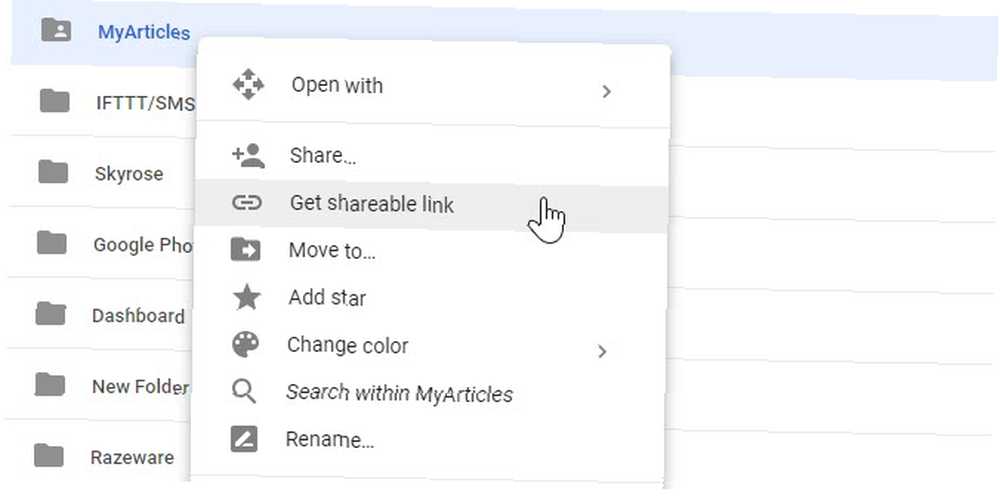
Bunu not defterine yapıştırın ve bir kenara koyun. Daha sonra bu bağlantının sonunda özel kimliğe ihtiyacınız olacak..
Şimdi, yukarıda oluşturduğunuz Makale Deposu Google Sayfasına geri dönün.
Yeni bir Google Script oluşturmak için tıklayın Araçlar ve sonra Script editörü. Bu projeyi yeniden adlandır SaveURL. Sonra aşağıdaki betiği Code.gs içine yapıştırın:
function myFunction () var ss = SpreadsheetApp.getActiveSpreadsheet (); var sheet = ss.getSheetByName ('Sayfa1'); var range = sheet.getRange (2,1); var veri = range.getValue (); var URLtext = data.substring (10, data.length) var response = UrlFetchApp.fetch (URLtext); var htmlBody = response.getContentText (); var blob = Utilities.newBlob (htmlBody, 'text / html'). getAs ('application / pdf'). setName (Date () + '_MyArticle.pdf'); var folder = DriveApp.getFolderById ("") var file = folder.createFile (blob); İşte bu komut dosyası nasıl işliyor, adım adım:
- A2 hücresinde depolanan URL'yi çeker (bu “getRange (2,1)” ) yapar
- İlk 10 karakteri soyar, “#sayfayı kaydet” URL dizesinden
- Web sayfasını internetten alır
- Web sayfasını PDF formatına dönüştürür
- PDF dosyasını belirttiğiniz sürücüye kaydeder.
Kodda, değiştir “” Klasörün kimliğini yukarıda kaydettiğin not defteri dosyasından.

Disk kaydetme simgesine tıklayarak bu betiği kaydedin.
Adım 3: Sayfa Güncellemesinde Komut Dosyasını Tetikleyin
Komut dosyanızın, e-tablo her değiştiğinde çalışmasını istersiniz. E-tablodaki bir değişiklik, kaydetmek için yeni bir URL içeren yeni bir SMS gönderdiğiniz anlamına gelir..
Bunu yapmak için, Script Editor penceresinde, üzerine tıklayın. Düzenle ve sonra Mevcut projenin tetikleyicileri.
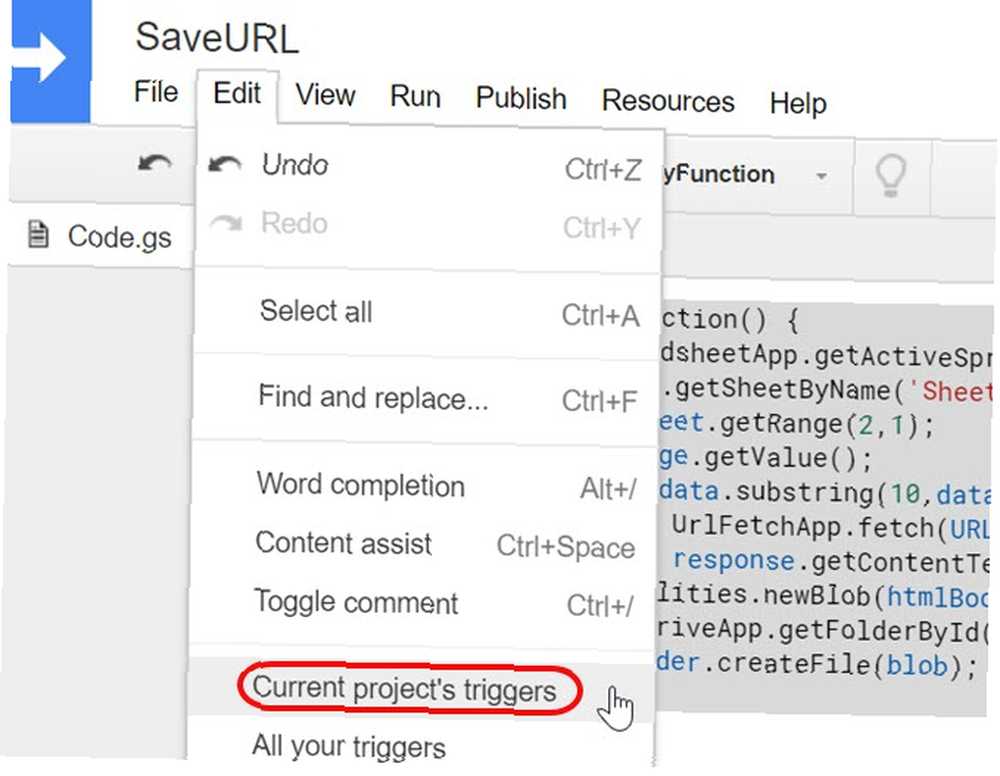
Bu proje için henüz bir tetikleyici olmadığını göreceksiniz..
Mavi linke tıklayın, Şimdi bir tane eklemek için buraya tıklayın.
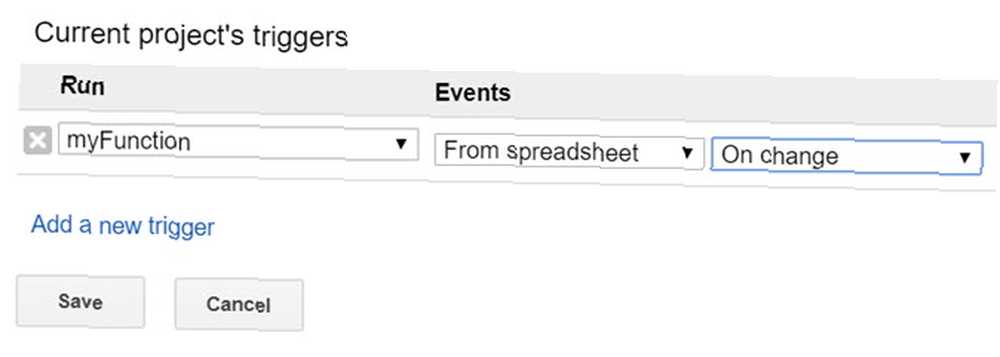
Tetikleyiciyi ayarlayarak yapılandırma “Koşmak” için myFunction, ve “Olaylar” için E-tablodan, ve Değişimde.
Artık tüm projeniz bitti ve teste hazır!
Adım 4: Komut Dosyanızı Test Etme
Cep telefonunuzda, yukarıda kaydettiğiniz telefon numarasına bir SMS gönderin. Dahil ettiğinizden emin olun “#sayfayı kaydet” URL'nin önünde.
URL'yi mobil tarayıcı pencerenizden kopyalayın ve SMS mesajına yapıştırın.
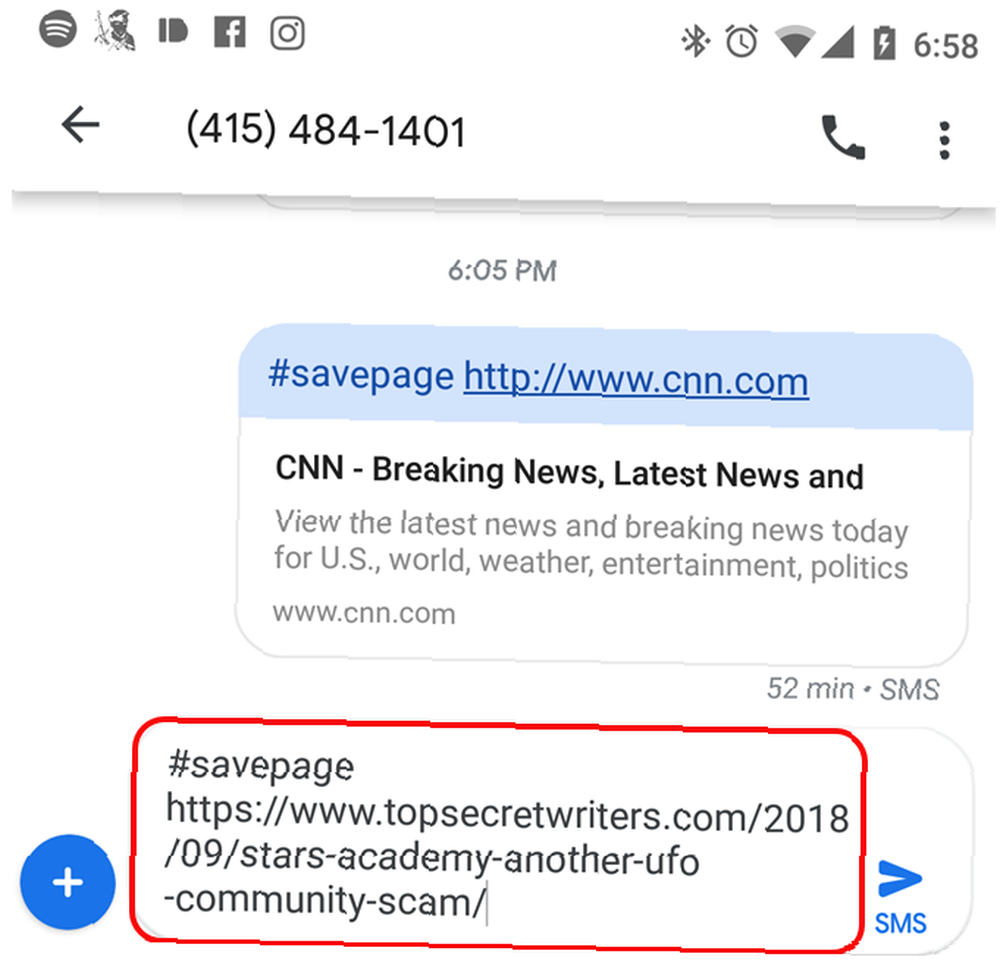
Ardından, IFTTT'nin düzgün çalıştığından emin olun..
IFTTT hesabınıza gidin, bu proje için yarattığınız Uygulamayı tıklayın ve en son ne zaman çalıştığını kontrol edin..
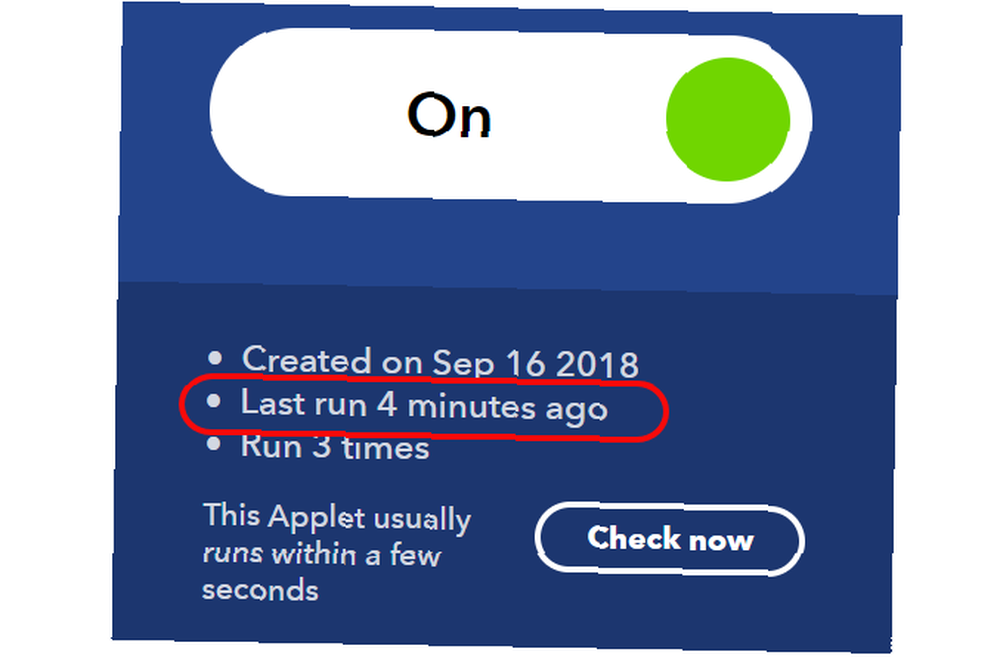
Her şey düzgün çalıştıysa, son zamanlarda kaçmalıydı..
IFTTT uygulamanızın çalıştığını doğruladıktan sonra, Google Drive hesabınıza gidin ve makaleleriniz için oluşturduğunuz klasörü kontrol edin..
Son birkaç dakika içinde yeni bir PDF dosyası çıktığını görmelisiniz.
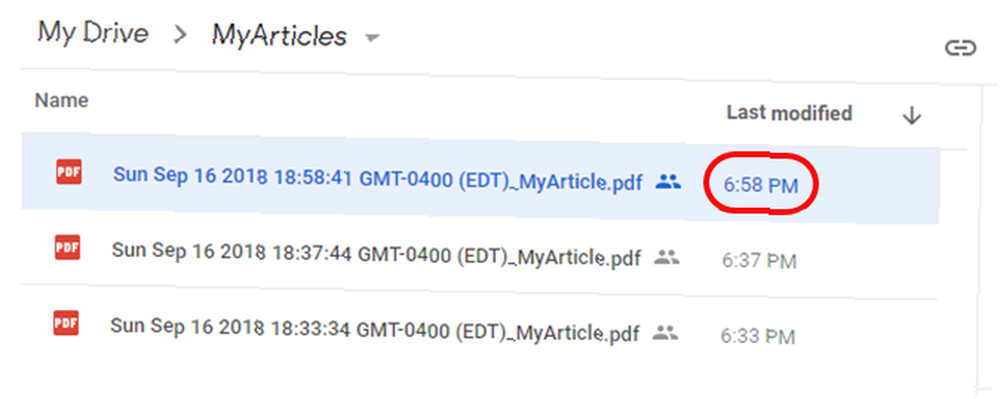
PDF'yi açın ve doğru web sayfasını kaydettiğinden emin olun.
Sayfadaki resimlerin PDF sürümüne dahil edilmediğini fark edeceksiniz.

Çevrimiçi Bilgi SMS ile Kaydetme
Resimlerin dışarıda bırakılması birkaç nedenden dolayı faydalıdır.
Sürücünüzde depolanan PDF dosyasının boyutunu önemli ölçüde azaltır. Ayrıca daha sonra okumak istediğiniz metni kaydetmeye odaklanmanıza olanak tanır ve daha sonra daha az rahatsız edici bir şekilde gözden geçirme ve okuma işlemini yapar.
Bu, web'deki akademik makaleleri, daha sonra okumak istediğiniz haberleri veya çevrimiçi olarak hızlı bir şekilde kaydetmek istediğiniz diğer tüm metinleri hızlı bir şekilde kaydetmenin çok etkili bir yoludur..
Bu sadece bir örnekti. Verimliliğinizi Google Script'lerle nasıl artırabileceğinize dair başka birçok örnek var: Google Script'lerle Verimliliğinizi Artıracak 3 Emin Yöntem Google Script'lerle üretkenliğinizi artıran 3 Emin Yolu Onları sıfırdan yaratmanız bile gerekmez. Verimliliğinizi büyük ölçüde artırın. yanı sıra.











